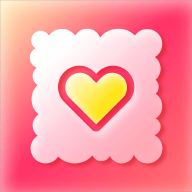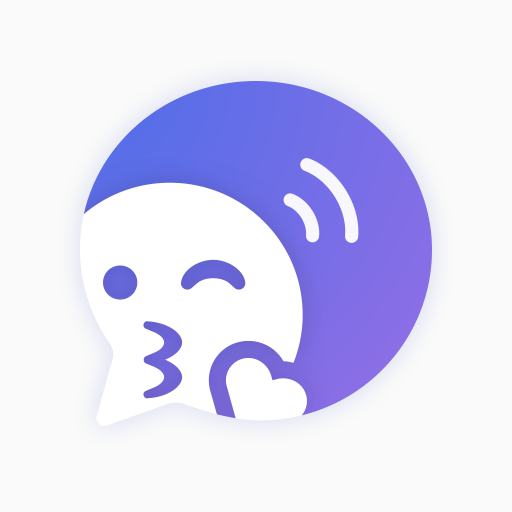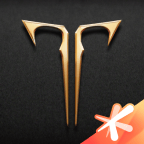如何解决Word2013最后一页无法删除的空白页问题
2025-03-24 09:50:09作者:饭克斯
在使用Word 2013的过程中,很多用户可能会遇到最后一页出现无法删除的空白页的情况。这不仅影响文档的美观性,还可能导致打印时的困扰。面对这个问题,许多人感到无从下手。本文将为大家提供几种解决方案,帮助大家顺利删除Word 2013中的空白页。

首先我们需要理解空白页的产生原因。一般来说Word文档中的空白页可能是由于段落标记、分页符、空格或者其他格式设置造成的。在尝试删除空白页之前,我们需要先查看文档的格式设置。
方法一:查看段落标记
在Word中,有一个隐藏的功能可以显示段落标记及其他格式标志。可以通过以下步骤来查看段落标记:
打开需要编辑的Word文档。
在功能区中找到“开始”选项卡,然后点击“段落”组中的显示/隐藏 ¶ 按钮(通常是一个倒置的P符号)。
通过这一操作,您可以看到文档中的所有段落标记和空格。这些标记能够帮助您判断空白页的来源。通常空白页的末尾会有一个段落标记(¶),您可以直接删除这个段落标记来清除空白页。
方法二:删除分页符
另一个常见的原因是分页符。分页符是手动插入的,用于强制换页。如果您在文档中使用了分页符,而它正好位于最后一页,便会导致空白页的出现。要删除分页符,可以按照以下步骤操作:
同样通过“显示/隐藏”功能查看分页符。
如果在最后一页的上方找到分页符,只需将光标放在分页符的前面,按下Delete键即可删除。
删除分页符后,空白页通常会消失,文档将恢复正常。
方法三:调整页面设置
有时候空白页的出现可能与页面设置有关。我们可以通过调整页面设置来解决这个问题:
在“布局”选项卡中,点击“页面设置”组中的小箭头,打开页面设置对话框。
在“页边距”选项中,确保上下的页边距设置符合您的要求。过大的页边距设置会导致内容被推到下一页,形成空白页。
确认“纸张大小”设置是否正确,有时错误的纸张大小也会导致格式混乱。
通过这些调整,有可能有效避免空白页的生成。
方法四:使用“查找和替换”功能
在某些情况下,如果以上方法未能解决问题,您还可以使用“查找和替换”功能,快速定位到文档中多余的空白段落并删除它们。操作方法如下:
按下Ctrl + H打开“查找和替换”对话框。
在“查找内容”中输入“^p”代表段落标记,指向所有的段落。
在“替换为”中留空,然后点击“全部替换”。
通过这种方法,您可以将所有的空段落标记一并删除,从而有效清除最后一页的空白内容。
遇到Word 2013最后一页无法删除的空白页问题时,首先要分析空白页的来源。通过查看段落标记、删除分页符、调整页面设置或使用“查找和替换”功能,您可以高效地解决这一困扰。在实际操作中,建议大家多尝试不同的方法,找到最适合自己的解决方案。希望本文能够帮助到各位用户,让您的Word文档更加美观、整洁。
相关攻略
- 如何在Cygwin环境下编译LinuxC程序的详细指南
- 如何在Windows10中开启自带温度显示功能教程
- 如何在iPad上设置每天定时开关机的详细步骤
- 如何在低版本Word中成功打开DOCX文件的详细指导
- 如何修复笔记本电脑屏幕闪烁问题及相关视频教程
- 如何在Linux系统中切换到root用户权限的方法和步骤
- 如何在Linux中运行SH脚本的详细步骤与命令解析
- 如何删除Word文档中最后一页的空白页技巧解析
- 如何将手机中的docx文件转换为doc格式教程
- 如何使用JavaScript编写高效的网站代码,提升用户体验与性能
- 如何在Linux系统中轻松创建一个空白文件的方法解析
- 如何在Linux中将二进制文件转换为文本格式并正确放置文件路径
- 如何在word里面打出分数
- 如何在Linux服务器上搭建高效网站教程与步骤指南
- 如何将word页面设置为a4纸
- 如何在Mac上下载和安装应用更新包的方法解析